在更换ppt模板背景图片之前,首先需要选择适合的模板背景图片。可以从网络上下载免费的ppt模板或者使用自定义的照片作为背景图片。无论是哪种方式,确保选择的图片与ppt的主题相符合,并且能够突出展示ppt内容。
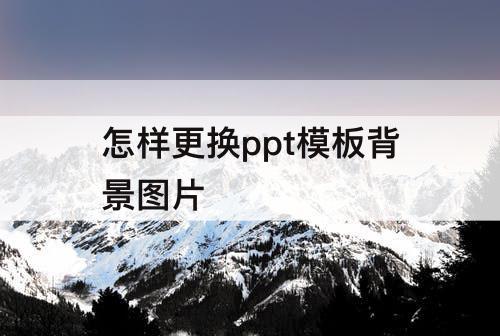
打开PowerPoint软件
打开PowerPoint软件并新建一个幻灯片,在顶部菜单栏找到"设计"选项卡,点击打开模板背景菜单。
选择背景样式
在模板背景菜单中,可以选择多种不同样式的背景模板。可以尝试不同的模板来找到最适合的背景样式。如果要使用自定义的图片,点击右下角的"背景样式"选项,再选择"页面背景"按钮。
添加自定义的背景图片
在"页面背景"菜单中,选择"图片或纹理填充"选项。然后点击"文件"按钮,在计算机中找到所需的图片并双击打开。图片将自动应用为ppt的背景。
调整图片样式
一旦添加了自定义的背景图片,可以进一步调整它的样式。可以在"页面背景"菜单中设置填充方式(铺满、居中、平铺等)和透明度。通过调整这些选项,可以使图片更符合ppt的整体风格。
保存并应用
完成所有的调整后,点击"应用到全部幻灯片"按钮,然后点击"确定"保存更改。此时,ppt的背景图片已成功更换。
更换ppt模板背景图片的过程并不复杂,只需几个简单的步骤便可完成。选择合适的背景模板或自定义图片,通过PowerPoint软件的页面背景菜单添加并调整图片样式,最后保存并应用到全部幻灯片即可。这样,你可以让ppt的背景更加吸引人,与内容更加契合,从而更好地展示你的演示内容。





















